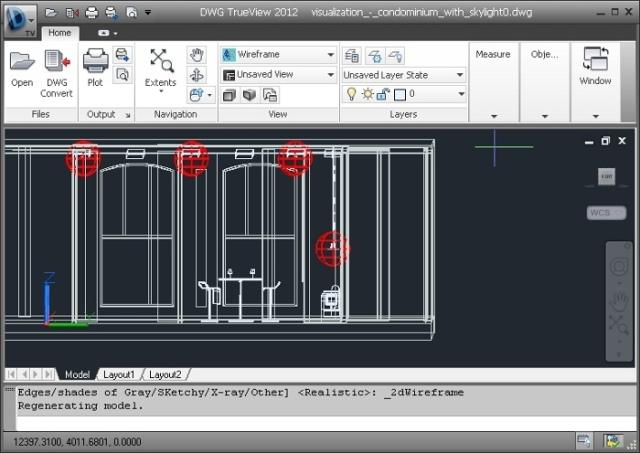Win10 Windows键失灵怎么办?最近一位网友说在操作Win10系统的过程中,发现Windows键失效了,怎么按都没反应,这该如何解决呢?解决步骤其实不难,下面请随可可一起操作。
具体如下:
1、打开任务处理器 在任务栏上单击右键,选择任务管理器或直接按下 Ctrl Shift Esc 组合键;

2、在任务管理器找到:桌面窗口管理器,单击右键,选择【结束任务】;

3、勾选“放弃未保存的数据并关闭”,点击【关闭】;

4、在任务管理器界面依次点击文件 - 运行新任务,输入:dwm 点击确定;


5、接着按下【win R】组合键打开运行,输入:powershell 点击确定;

6、在篮框中输入:Get-AppxPackage | % { Add-AppxPackage -DisableDevelopmentMode -Register "$($_.InstallLocation)\AppxManifest.xml" -verbose } 按下回车键,等待命令滚动玩完毕后即可完成修复!

上述便是Win10 Windows键失灵的解决办法,有遇到此情况的朋友,按如上步骤修复下即可。
,